あなたはあなたのMacから目をそらす時間がないほど忙しかったことがありますか? あなたはテキストメッセージが入ってくるのを聞くことができますが、ただ目をそらす時間がないか、あるいはあなたがそれを終えたときにそれをチェックすることを忘れずにその結果それを完全に忘れることを試みます。 あなたがあなた自身があなたのMac上でどうにかしてメッセージを受け取ることができることを望んでいるのなら、あなたは一つのスクリーンだけに集中することができる、そしてあなたは正しい場所にいる。 このガイドは Mac上でテキストメッセージを取得する方法 あなたの目標を達成するのを助けるためにここにあります。
みんなが読んでいる
目次パート1 iPhoneをMacに接続するパート2 iPhone以外のユーザへのメッセージ送信パート3 メッセージを妨げる可能性がある一般的な問題パート4 Macをクリーンアップする方法パート5 最後の結論
パート1 iPhoneをMacに接続する
今、あなたはiPhoneを持っていると仮定すると、あなたは簡単に2つを接続することによってあなたのMac上でメッセージを受け取ることができます。 それは数ステップかかるかもしれませんが、あなたが指示に従っていて、あなたとすべての正しいツールを持っている限り、あまり多くの問題があってはいけません。
ステップ1: あなたのMac上のメッセージオプションを開く - あなたのMac上のメッセージアイコンを見つけるか、単にそれを捜しなさい。 あなたがそれを見つけると、それはすぐにあなたのApple IDを尋ねます。 必ずiPhoneにあるのと同じApple IDにサインインしてください。
ステップ2: iPhoneでApple IDにサインインします - まだ行っていない場合のために、行ってください。
ステップ3: iPhoneにアクセスして設定を修正します - iPhoneの[設定]を開き、[メッセージ]カテゴリを見つけます。 あなたはテキストメッセージ転送を見つけるでしょう、あなたはあなたがメッセージを受け取ることができる場所を選択することができます。 同じApple IDの下にあるMacと、同じApple IDを使用している可能性のある他のiPhoneまたはiPadが表示されます。 どちらを含めたいかを選択するオプションがあります。今のところ、Macユニットをオンスイッチに切り替えます。
ステップ4: 試してみる - あなたのMacに戻って連絡先をクリックして連絡したい人を追加する。 連絡先をMacと同期している場合は、ほとんどの番号が表示されていて、iMessageがオンになっていれば、実際にAppleサーバーにメッセージを送信できます。 これは、友達があなたのメッセージを受け取ったときにあなたの番号や名前の代わりにあなたのApple IDが代わりに登録できることを意味するかもしれません。 もちろんこれは両方向に機能します。
注意: あなたのiPhoneがある程度のバッテリーパワーを持ち、そしてWi-Fiに接続する限り、あなたはあなたのメッセージを受け取るべきです。
そしてそれはそれについてです、今あなたはもうあなたのMacとあなたのiPhoneの間で行ったり来たりする必要はありません。 iMessageとインターネットを使用すると、iMessageを使用しているユーザーと常に連絡を取り合うことができ、長期的に見てより簡単になります。
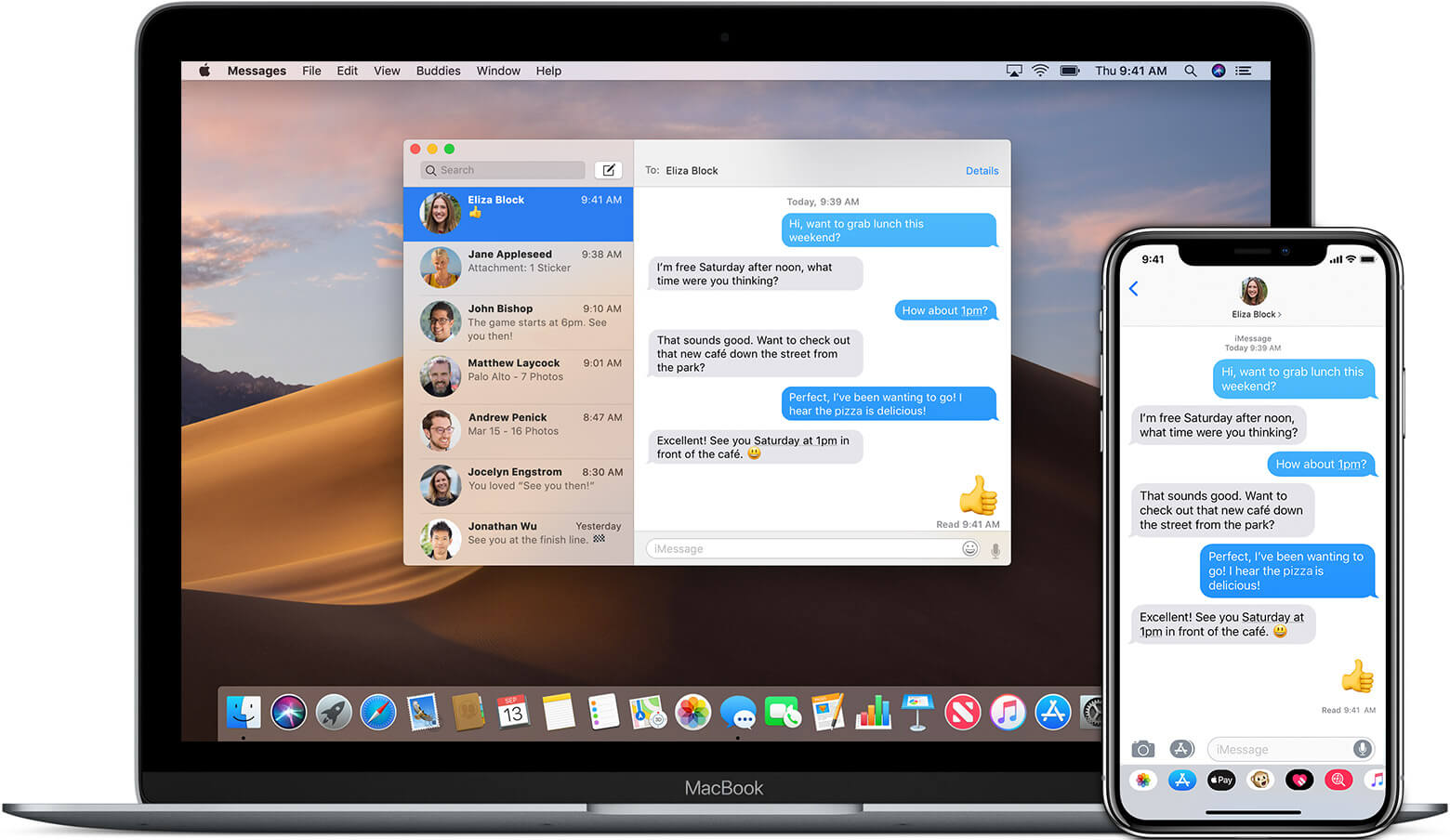
パート2 iPhone以外のユーザへのメッセージ送信
誰もがiPhoneを所有しているわけではありません。実際、多くの人が他のブランドをそこで使用しています。iPhoneを使用している場合でも、iMessageを完全にオフにしている可能性があります。 そのため、上記の手順はあまり役に立ちませんが、iPhoneを持っていないユーザーやiMessageを使用していないユーザーにメッセージを送信するためのオプションがまだあります。
メッセージを送信するようにiPhoneとMacの両方を設定できるように、次の手順に従ってください。
ステップ1: MacとiPhoneの両方にサインインする - もう一度両方のユニットで同じApple IDにサインインするには、正しいApple IDを使用していることを確認してください。
ステップ2: あなたのiPhoneの設定に行く - もう一度あなたのiPhoneの設定に行く、もう一度メッセージを見つけて、テキストメッセージ転送を開いてください。 Macをクリックして、必ずオンにしてください。
ステップ3: コードを入力する - テキストメッセージ転送をクリックすると、あなたのMac上でボックスが開くのを見るでしょう、このコードはあなたのiPhoneに入力される必要があります。 これはセキュリティ目的のためであり、他の誰かが他のMacと同期しようとしていないことを確認するためです。
ステップ4: なしiMessageユーザー-テキストメッセージまたはiMessageのどちらを送信しているかを知るために、連絡先を選択したときに青くなりません。 連絡先は、iMessageを使用しない場合、緑色で表示される可能性があります。
ステップ5: テストする - 最後のステップは、連絡先を入力してメッセージを入力してメッセージを送信することです。
そしてそれで、あなたは今あなたのMacを使ってメッセージを送ることができる。 携帯電話料金が適用され、iPhoneが充電され、Wi-Fiに接続してこれが機能するようにする必要があることにもう一度注意してください。
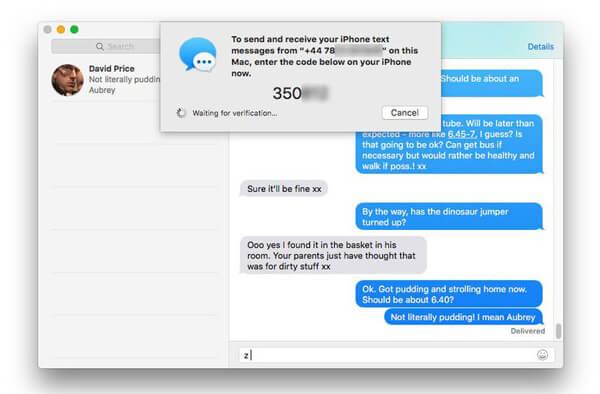
パート3 メッセージを妨げる可能性がある一般的な問題
上記の手順はかなり簡単ですが、問題が発生した場合はいくつかの理由が考えられますが、最も一般的なエラーのいくつかとその解決方法を以下に示します。
間違ったApple ID-上記のように、携帯電話とMacユニットの両方が同じApple IDを使用していることを確認してください。そうでない場合、動作しません。
iCloudがいっぱいになっている可能性があります - iCloudがいっぱいになっている、またはすでにメッセージが多すぎる場合は、春の大掃除をして、いくつかのものを削除するときが来るかもしれません。
電話機はWi-Fiに接続されていません-Wi-Fiがないと、電話機はそれに応じてメッセージを転送したり、メッセージを送信したりできません。正しく接続されていることを確認してください。これで問題が解決する場合があります。
もう少し問題があるかもしれませんが、これらはユーザーが最も経験する問題のようです。
パート4 Macをクリーンアップする方法
メッセージを受信できるようになったので、メンテナンスにもう少し注意を払う必要があるでしょう。 あなたが良いクリーナーを使ってあなたのシステムをきれいにすることを確認してください、そして我々は強く使うことを勧めます PowerMyMac.
PowerMyMacは、お使いのMacを驚かせる便利なツールです。すべてのユーザーのメンテナンスを非常に簡単にし、Macの全体的な寿命を延ばします。 Macのいくつかの最高の機能は次のとおりです。
健康の概要 - PowerMyMacを開くとすぐに、あなたはあなたのMacの簡単な概要に扱われるでしょう。 あなたはすぐにあなたのディスクスペースがどのくらいいっぱいになっているか、あるいはあなたのMacによってどれくらいのCPUメモリが使用されているか見ることができる。 あなたのMacをより良くそしてより強く走らせるために、そこからあなたはあなたがする必要があることをかなり理解することができます。
マスタースキャン - One of the features you’ll be needing the most when you start to get text messages on Mac, is the Master Scan. Why? Because every message you get will take up some virtual space on your Mac, while they are quite small, they could easily build up over time and can fill up your unit, eventually slowing it down and hampering overall performance. By cleaning out the messages and so much more, you can make sure that your Mac is working to it’s best capabilities.
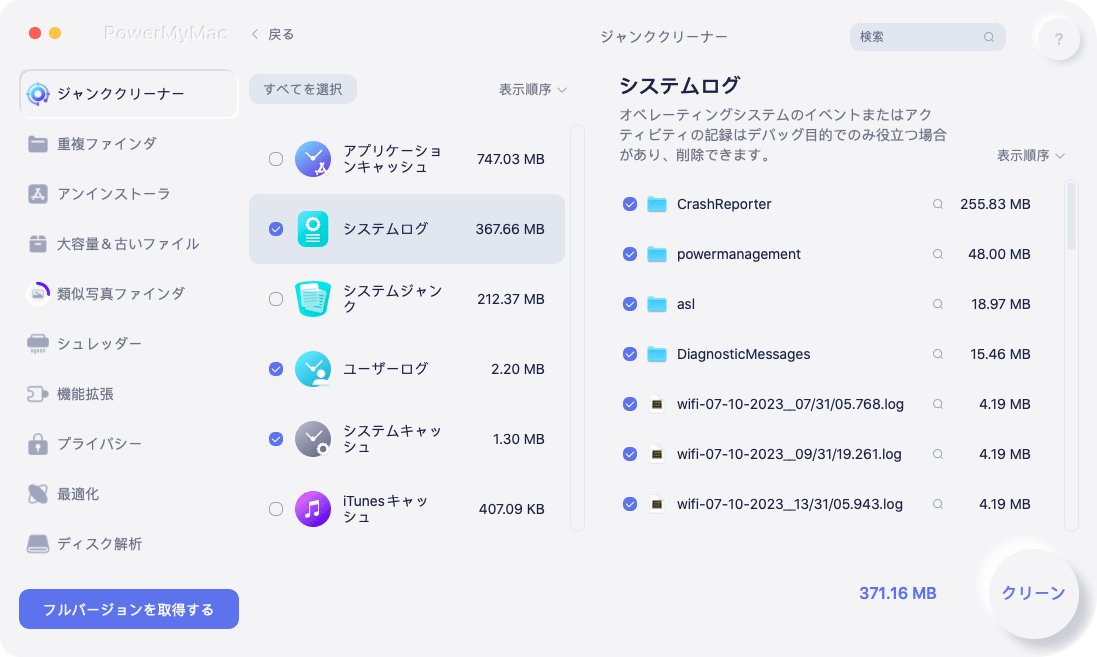
アンインストーラ - もう1つの便利な機能は、プログラムが不要になったときに、重要なディスク容量を占有したり、さらにバックグラウンドでアップデートや作業を行っていることで、Macの動作が遅くなることです。 プログラムが不要になり、近い将来使用しないと確信している場合は、アンインストールするのが最善です。 それをアンインストールしている間、ゴミ箱にアイコンをドラッグする通常の方法は簡単で素早いです、残念ながら、それは望まれるべき多くを残します。 あなたがアンインストールのその方法を使うとき、あなたはあなたのMacのまわりに座っているいくつかの残りのファイルを持つことになる、これらのファイルはあなたにとってかなり役に立たずそして他のほとんどのプログラムによってアクセスされることができない。
あなたはたぶん一つずつそれらを追い詰めることができたが、これはかなりの時間とMacシステムについての平均的な知識をいくらか取ることができるのであなたの袖を巻き上げる準備ができている。 一方、PowerMyMacのアンインストーラーを使用することで、あなたが取り除きたいアプリやプログラムと一緒にこれらすべての他のファイルを取り除くためのオプションがあります。 汗もかからず、ボタンを数回クリックするだけで生活が楽になります。
PowerMyMacには、非常に便利なツールがたくさんありますが、上記の3つを言及するだけで、このプログラムをMacに取り込むのに十分なはずです。 Macでテキストメッセージの受信を開始するときに、混乱を解消するのに役立ちます。
パート5 最後の結論
MacでテキストメッセージとiMessageを取得することは優れた機能であり、生産性と応答時間を大幅に向上させることができます。 確かに、設定には少し時間がかかりますが、設定すると、他の方法でメッセージをどのように受け取ったのか疑問に思うようになります。



